筆記本電腦開機時黑屏,顯示器沒有任何反應,這個問題常常讓用戶焦急。無論是突然發生的黑屏,還是剛剛進行了一些更新或安裝了新軟件后出現的問題。本文將介紹常見的原因和解決方法,幫助你快速找出問題并恢復正常。

一、外接設備干擾
外接設備,如外部顯示器、USB設備等,可能會干擾筆記本的正常啟動。你可以嘗試:
1、拔掉所有外接設備,包括USB設備和外接顯示器,然后重新啟動筆記本。有時,筆記本會錯誤地將外接顯示器設為主顯示設備,導致內建顯示屏黑屏。
2、使用快捷鍵 Fn + F4(部分筆記本型號)切換顯示輸出,看看是否能恢復顯示。
二、驅動更新
顯示驅動程序的錯誤或過時也可能導致黑屏問題。如果系統更新或驅動安裝失敗,可能需要更新驅動。如果筆記本可以進入安全模式(在啟動時按 F8),你可以嘗試使用驅動人生安裝最新版本的顯卡驅動。
三、硬件檢查
如果電源和驅動都正常,問題可能出在硬件上,特別是內存、顯卡或顯示屏。
1、內存條松動可能導致黑屏。關機并拆卸后蓋,重新插拔內存條,確保其牢固連接。
2、如果你的筆記本有獨立顯卡,顯卡故障也會導致黑屏。可以通過連接外部顯示器來檢查顯卡是否正常。如果外接顯示器能夠顯示畫面,說明是內建顯示屏的問題。
3、如果筆記本的內建顯示屏無法顯示,可以嘗試通過外接顯示器查看是否正常啟動。如果外接顯示器工作正常,說明可能是顯示屏或其連接線出現問題。

四、系統問題
操作系統故障或啟動文件損壞也可能導致黑屏。此時可以嘗試以下方法:
1、在開機時按 F8 進入高級啟動選項,選擇“安全模式”啟動。如果能夠進入安全模式,說明系統可能存在軟件沖突或驅動問題,可以在此修復。
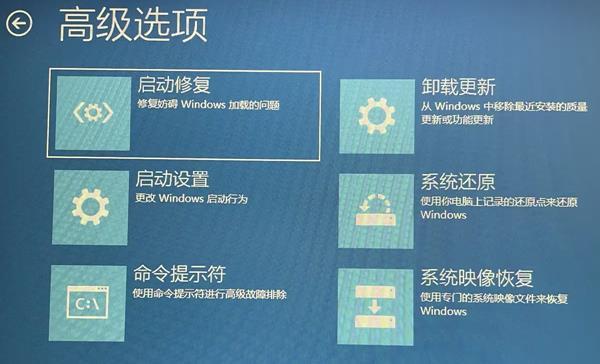
2、如果安全模式下能夠正常使用,可以嘗試進行系統恢復,回滾到沒有問題的時間點。
以上就是筆記本電腦開機黑屏不顯示任何東西的解決方法,希望對你有幫助。
| 
